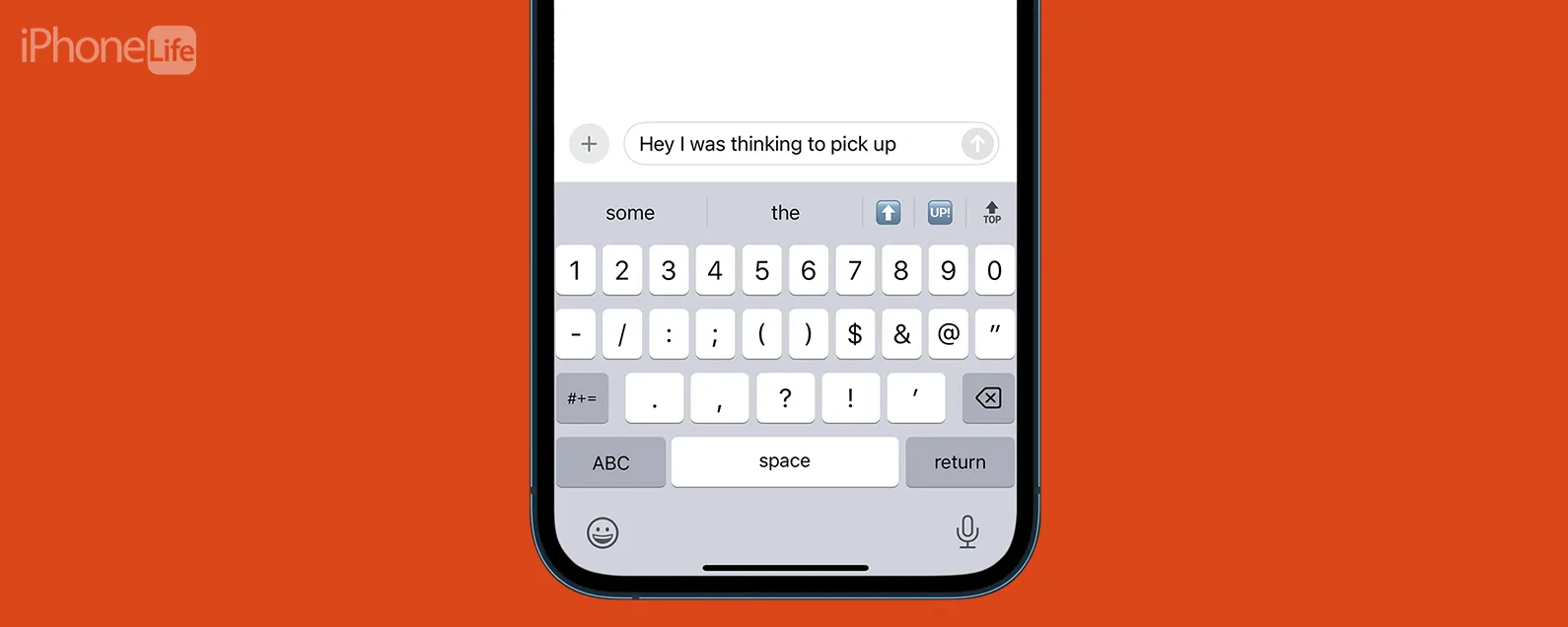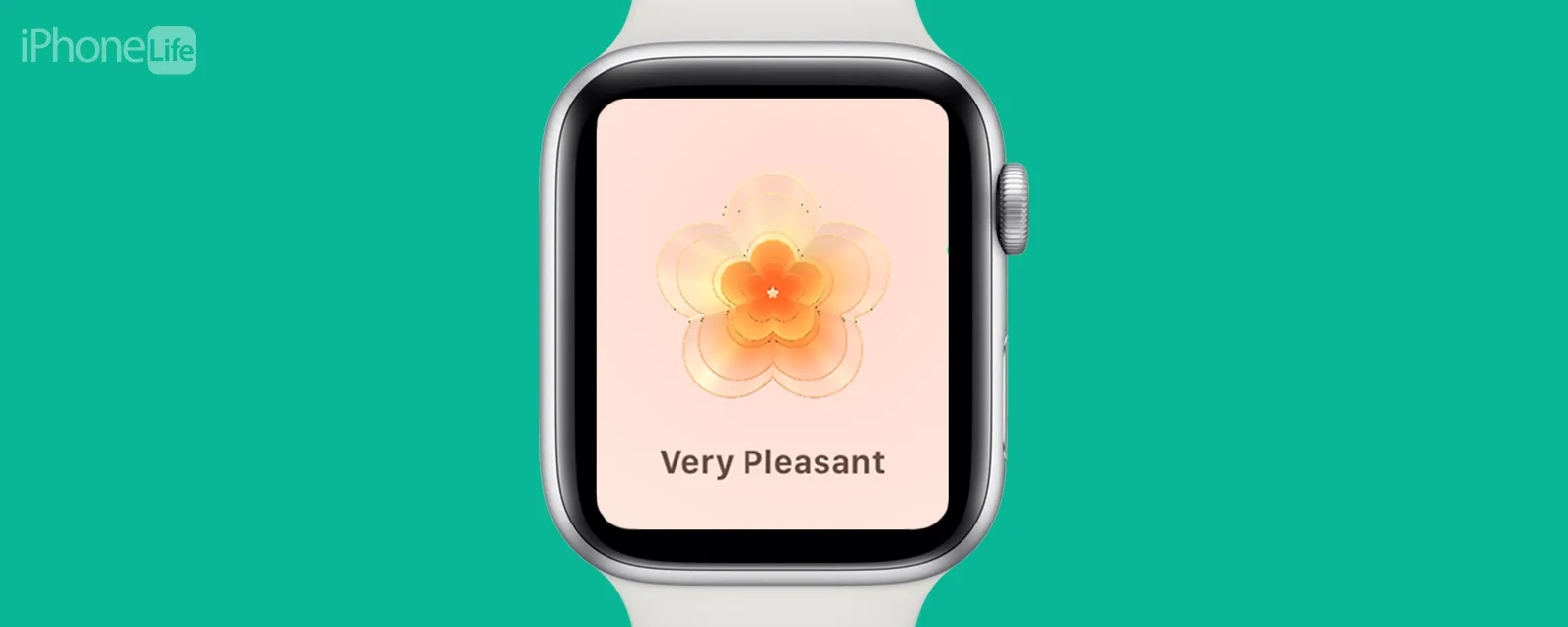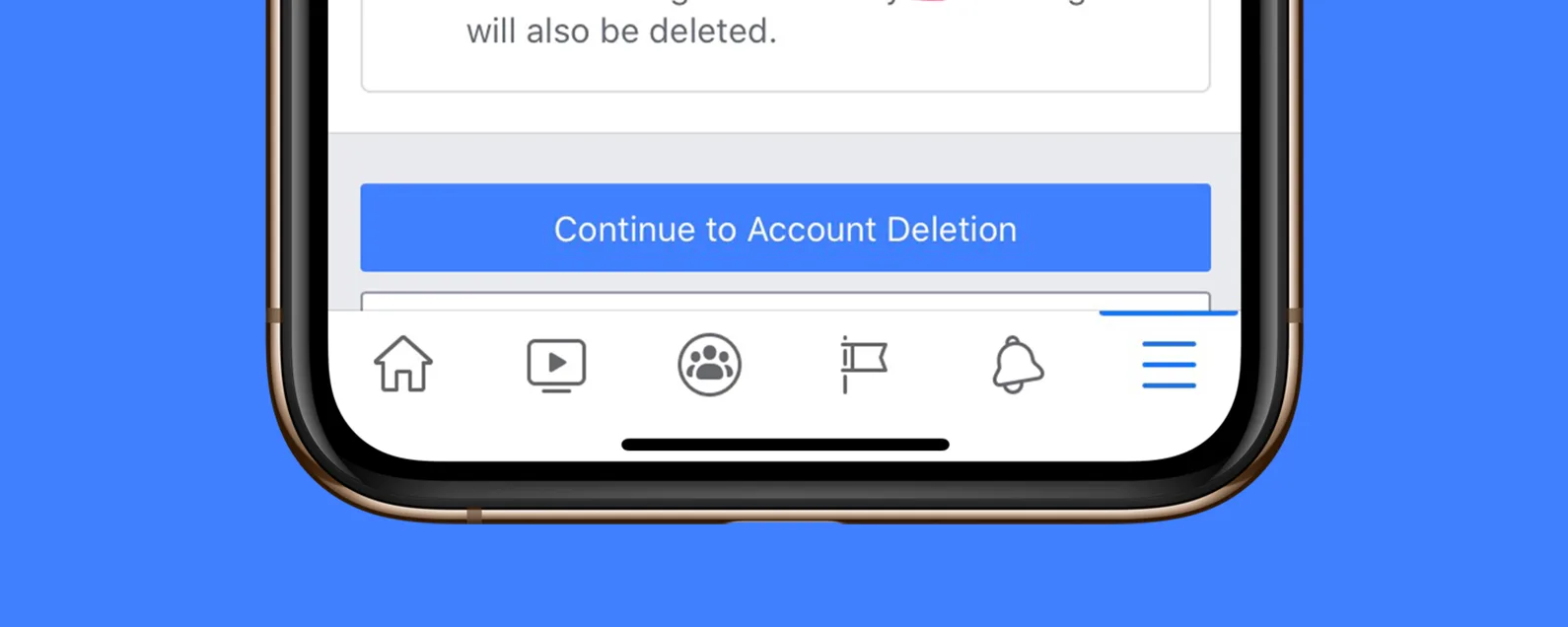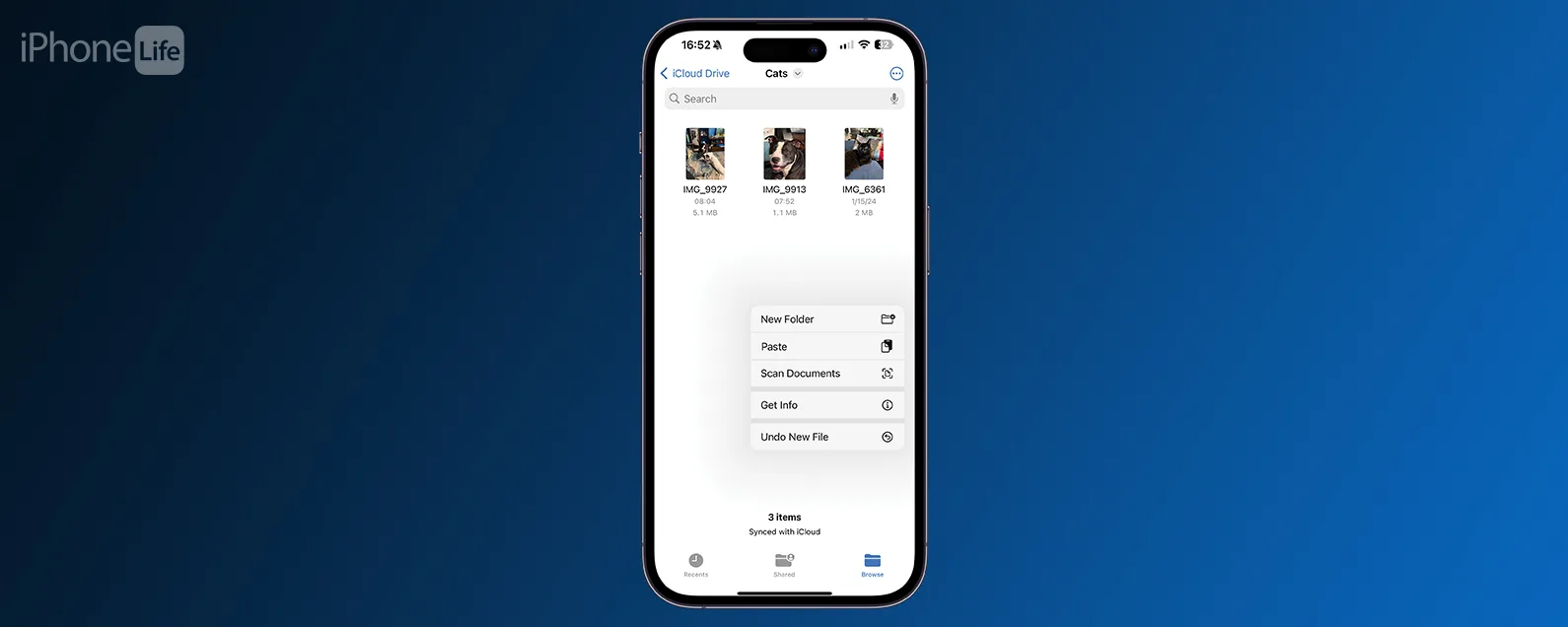經過艾希莉·佩吉 更新於 01/17/2024

* 本文來自我們的每日提示電子報。報名。*
現在,您可以自訂Safari 起始頁(也稱為Safari 主頁)以顯示您最感興趣的內容。和共享文件。我們將向您展示如何操作!

發現 iPhone 的隱藏功能
獲取每日提示(帶有螢幕截圖和清晰的說明),以便您每天只需一分鐘即可掌握您的 iPhone。
為什麼你會喜歡這個技巧
- 輕鬆查看您最感興趣的書籤、分享文件和隱私權報告。
- 組織 Safari 主頁內容以最適合您的瀏覽偏好。
如何自訂 Safari 首頁
使用以下步驟了解如何自訂 Safari 背景圖像以及自訂 Safari 主頁上顯示的內容。如欲了解更多 iOS 提示和技巧,請查看我們的免費每日提示通訊!
- 打開狩獵之旅。

- 如果您尚未進入空白 Safari 主頁,請在瀏覽器欄上向左滑動(以一直向右滾動),直到打開新的空白標籤。

- 如果需要,請捲動到新空白標籤的底部,然後點擊編輯。

- 點擊每個開關即可在自訂 Safari 首頁上顯示相關內容。

- 若要變更各部分的順序,請點選並拖曳三行圖示並將每個部分向上或向下移動。

- 如果您想設定 Safari 背景壁紙,請點選背景圖片如果尚未啟用,則進行切換。

- 點擊以選擇預設背景圖像之一。

- 如果您想將其中一張照片設定為自訂背景,請點擊加號圖示。

- 透過點擊從照片庫中選擇圖像。

- 調整完自訂設定後,點選X 圖示返回 Safari 主頁。

好消息是,您的自訂主頁設定也可以在 Apple 裝置之間共享,只要這些裝置登入相同 Apple ID 並為 Safari 啟用了 iCloud。
每天一分鐘掌握你的 iPhone:在這裡註冊將我們的免費每日提示直接發送到您的收件匣。
主題
特色產品
如果您有未償還的信用卡債務,獲得新的 0% 年利率信用卡可以幫助您緩解還清餘額時的壓力。我們的信用卡專家確定了頂級信用卡,對於想要償還債務而不是增加債務的人來說是完美的!點擊查看所有炒作的內容。
現在,您可以免費試用 Informant 5,透過使用任務和註釋管理專案、在所有裝置之間同步日曆、享受使用者友好的 30 天日曆視圖等等,體驗生產力的提升。 Informant 5 具有 SmartBar 導航功能,這使得使用和掌握此日曆應用程式變得更加容易。另外,借助深色模式,您幾乎可以在任何地方使用它。借助深色背景,您可以在任何地方(甚至是電影院)檢查任務並安排日程。升級到 iOS 上最好的日曆應用程式和任務管理器!秉持著「辭舊迎新」的精神線人5。